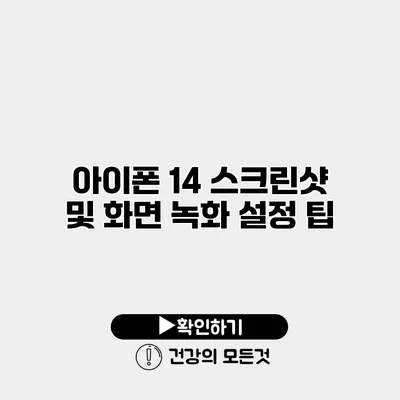아이폰 14을 사용하면서 스크린샷과 화면 녹화 기능을 활용하는 것은 매우 유용해요. 친구와의 대화 내용을 공유하거나, 특정 화면을 저장할 필요가 있을 때 이 기능들은 정말 좋은 도구가 되죠. 지금부터 아이폰 14의 스크린샷 및 화면 녹화 설정 방법과팁에 대해 알아볼게요.
✅ 카카오톡에서 스크린샷을 쉽게 편집하고 공유하는 방법을 알아보세요.
아이폰 14 스크린샷 찍는 방법
기본 스크린샷 찍기
아이폰 14에서 스크린샷을 찍으려면 아래의 단계를 따르면 돼요:
- 화면을 원하는 상태로 설정합니다. (예: 앱, 웹사이트 등)
- 측면 버튼과 볼륨 업 버튼을 동시에 누릅니다.
- 이렇게 하면 화면이 깜빡이며 스크린샷이 생성돼요. 스크린샷의 썸네일이 화면 하단에 나타나는데, 이를 탭하면 수정하거나 공유할 수 있습니다.
스크린샷 수정 및 공유
스크린샷을 찍고 난 후, 썸네일을 탭하면 아래와 같은 수정 기능을 사용할 수 있어요:
- 주석 추가: 그림 그리기 도구를 사용해 주석을 추가할 수 있습니다.
- 잘라내기: 필요한 부분만 잘라낼 수 있어요.
- 공유: 이메일, 메시지, 소셜 미디어 등 다양한 방법으로 공유할 수 있어요.
스크린샷 저장 위치
스크린샷은 기본적으로 사진 앱의 ‘스크린샷’ 앨범에 저장돼요. 언제든지 이 앨범을 열어 확인하고 관리할 수 있습니다.
✅ 윈도우 10에서 화면 캡쳐를 쉽게 설정하는 방법을 알아보세요.
화면 녹화 설정 및 사용법
화면 녹화 기능 활성화하기
아이폰 14에서 화면 녹화 기능을 사용하려면 다음 단계를 따른 후 설정을 해야 해요:
- 설정 앱을 엽니다.
- 제어 센터를 클릭한 후, ‘제어 항목 사용자화’를 선택합니다.
- ‘화면 녹화’를 찾아 추가 버튼(+)을 클릭하여 제어 센터에 추가합니다.
화면 녹화 시작하기
제어 센터에 화면 녹화가 추가되면 아래의 방법으로 쉽게 녹화를 시작할 수 있어요:
- 제어 센터를 열기 위해 화면의 오른쪽 상단 모서리를 아래로 스와이프합니다.
- 녹화 버튼(원형 아이콘)을 클릭합니다.
- 3초 카운트다운 후 녹화가 시작됩니다.
화면 녹화 중지 및 저장
스크린 녹화를 마치고 싶다면:
- 상단 상태 표시줄에서 빨간색 녹화 아이콘을 눌러 종료합니다.
- 그러면 자동으로 스크린 녹화가 저장됩니다. 사진 앱에서 찾아볼 수 있어요.
화면 녹화에 오디오 추가하기
오디오를 포함하여 화면 녹화를 하고 싶다면:
- 제어 센터에서 화면 녹화 버튼을 길게 누릅니다.
- ‘마이크’ 아이콘을 클릭하여 오디오를 켭니다.
- 녹화를 시작하면 오디오와 함께 화면을 녹화할 수 있어요.
✅ 여행 중 결항에 대한 정보를 미리 알아보세요.
주의할 점
- 저장 공간 확인: 화면 녹화는 용량을 많이 차지할 수 있으니, 저장 공간을 확인하고 진행해야 해요.
- 사생활 보호: 개인 정보를 포함된 화면을 녹화할 때는 사생활에 유의해야 해요.
| 기능 | 설정 방법 | 사용법 |
|---|---|---|
| 스크린샷 찍기 | 측면 버튼 + 볼륨 업 버튼 클릭 | 화면 아래 썸네일 탭 |
| 화면 녹화 시작 | 제어 센터에서 녹화 버튼 클릭 | 탭으로 시작, 상태 막대에서 종료 |
| 오디오 추가 | 제어 센터에서 길게 눌러 마이크 활성화 | 화면 녹화 중 음성 녹음 가능 |
결론
아이폰 14에서 스크린샷 및 화면 녹화 기능은 매우 유용한 도구에요. 다양한 정보나 콘텐츠를 쉽게 기록하고 공유할 수 있죠. 여기까지의 정보들을 활용하면 아이폰의 기능을 한층 더 스마트하게 사용할 수 있을 거예요. 스크린샷과 화면 녹화를 통해 여러분의 소통 방식을 더욱 풍부하게 만들어 보세요!
자주 묻는 질문 Q&A
Q1: 아이폰 14에서 스크린샷을 어떻게 찍나요?
A1: 아이폰 14에서 스크린샷을 찍으려면 측면 버튼과 볼륨 업 버튼을 동시에 누르면 됩니다.
Q2: 화면 녹화 기능은 어떻게 활성화하나요?
A2: 설정 앱에서 제어 센터를 클릭한 후, ‘제어 항목 사용자화’에서 ‘화면 녹화’를 추가하면 활성화됩니다.
Q3: 화면 녹화 중 오디오를 추가하려면 어떻게 하나요?
A3: 제어 센터에서 화면 녹화 버튼을 길게 누르고 ‘마이크’ 아이콘을 클릭하여 오디오를 켠 후 녹화를 시작하면 됩니다.